Asus Z170I GAMING User’s Manual [fr]
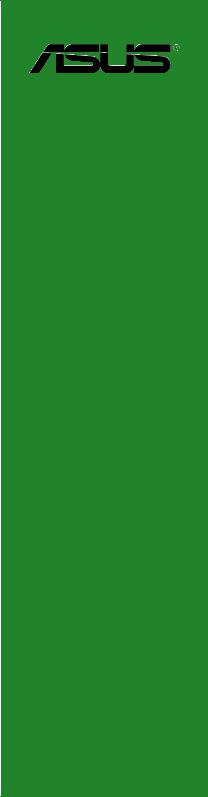
Z170I PRO GAMING
<![endif]>Carte mère

F10725
Première Édition
Mars 2016
Copyright © 2016 ASUSTeK COMPUTER INC. Tous droits réservés.
Aucun extrait de ce manuel, incluant les produits et logiciels qui y sont décrits, ne peut être reproduit, transmis, transcrit, stocké dans un système de restitution, ou traduit dans quelque langue que ce soit sous quelque forme ou quelque moyen que ce soit, à l'exception de la documentation conservée par l'acheteur dans un but de sauvegarde, sans la permission écrite expresse de ASUSTeK COMPUTER INC. (“ASUS”).
La garantie sur le produit ou le service ne sera pas prolongée si (1) le produit est réparé, modifié ou altéré, à moins que cette réparation, modification ou altération ne soit autorisée par écrit par ASUS; ou (2) si le numéro de série du produit est dégradé ou manquant.
ASUS FOURNIT CE MANUEL "EN L'ÉTAT" SANS GARANTIE D'AUCUNE SORTE, EXPLICITE OU IMPLICITE, Y COMPRIS, MAIS NON LIMITÉ AUX GARANTIES IMPLICITES OU AUX CONDITIONS DE COMMERCIABILITÉ OU D'ADÉQUATION À UN BUT PARTICULIER. En aucun cas ASUS, ses directeurs, ses cadres, ses employés ou ses agents ne peuvent être tenus responsables des dégâts indirects, spéciaux, accidentels ou consécutifs (y
compris les dégâts pour manque à gagner, pertes de profits, perte de jouissance ou de données, interruption professionnelle ou assimilé), même si ASUS a été prévenu de la possibilité de tels dégâts découlant de tout défaut ou erreur dans le présent manuel ou produit.
LES SPÉCIFICATIONS ET LES INFORMATIONS CONTENUES DANS CE MANUEL SONT FOURNIES À TITRE INDICATIF SEULEMENT ET SONT SUJETTES À DES MODIFICATIONS SANS PRÉAVIS, ET NE DOIVENT PAS ÊTRE INTERPRÉTÉES COMME UN ENGAGEMENT DE LA PART D'ASUS. ASUS N'EST EN AUCUN CAS RESPONSABLE D'ÉVENTUELLES ERREURS OU INEXACTITUDES PRÉSENTES DANS CE MANUEL, Y COMPRIS LES PRODUITS ET LES LOGICIELS QUI Y SONT DÉCRITS.
Les noms des produits et des sociétés qui apparaissent dans le présent manuel peuvent être, ou non, des marques commerciales déposées, ou sujets à copyrights pour leurs sociétés respectives, et ne sont utilisés qu'à des fins d'identification ou d'explication, et au seul bénéfice des propriétaires, sans volonté d'infraction.
Offer to Provide Source Code of Certain Software
This product contains copyrighted software that is licensed under the General Public License (“GPL”), under the Lesser General Public License Version (“LGPL”) and/or other Free Open Source Software Licenses. Such software in this product is distributed without any warranty to the extent permitted by the applicable law. Copies of these licenses are included in this product.
Where the applicable license entitles you to the source code of such software and/or other additional data, you may obtain it for a period of three years after our last shipment of the product, either
(1)for free by downloading it from http://support.asus.com/download
or
(2)for the cost of reproduction and shipment, which is dependent on the preferred carrier and the location where you want to have it shipped to, by sending a request to:
ASUSTeK Computer Inc.
Legal Compliance Dept.
15 Li Te Rd.,
Beitou, Taipei 112
Taiwan
In your request please provide the name, model number and version, as stated in the About Box of the product for which you wish to obtain the corresponding source code and your contact details so that we can coordinate the terms and cost of shipment with you.
The source code will be distributed WITHOUT ANY WARRANTY and licensed under the same license as the corresponding binary/object code.
This offer is valid to anyone in receipt of this information.
ASUSTeK is eager to duly provide complete source code as required under various Free Open Source Software licenses. If however you encounter any problems in obtaining the full corresponding source code we would be much obliged if you give us a notification to the email address gpl@asus.com, stating the product and describing the problem (please DO NOT send large attachments such as source code archives, etc. to this email address).
ii

Table des matières
Consignes de sécurité.................................................................................... |
iv |
À propos de ce manuel................................................................................... |
iv |
Contenu de la boîte......................................................................................... |
vi |
Résumé des caractéristiques de la Z170I-PRO GAMING............................ |
vi |
Chapitre 1 |
Introduction au produit |
|
|
1.1 |
Avant de commencer....................................................................... |
1-1 |
|
1.2 |
Vue d'ensemble de la carte mère.................................................... |
1-1 |
|
1.3 |
Processeur........................................................................................ |
1-3 |
|
1.4 |
Mémoire système............................................................................. |
1-7 |
|
1.5 |
Installer l'antenne Wi-Fi................................................................. |
1-10 |
|
1.6 |
Slots d'extension............................................................................ |
1-11 |
|
1.7 |
Cavaliers.......................................................................................... |
1-12 |
|
1.8 |
Connecteurs.................................................................................... |
1-13 |
|
1.9 |
Témoins lumineux de la carte mère............................................. |
1-22 |
|
1.10 |
Logiciels.......................................................................................... |
1-24 |
|
Chapitre 2 |
Informations BIOS |
|
|
2.1 |
Gérer et mettre à jour votre BIOS................................................... |
2-1 |
|
2.2 |
Programme de configuration du BIOS........................................... |
2-6 |
|
2.3 |
My Favorites (Favoris)................................................................... |
2-15 |
|
2.4 |
Menu Main (Principal).................................................................... |
2-16 |
|
2.5 |
Menu Ai Tweaker............................................................................ |
2-18 |
|
2.6 |
Menu Advanced (Avancé).............................................................. |
2-26 |
|
2.7 |
Menu Monitor (Surveillance)......................................................... |
2-34 |
|
2.8 |
Menu Boot (Démarrage)................................................................. |
2-38 |
|
2.9 |
Menu Tool (Outils).......................................................................... |
2-43 |
|
2.10 |
Menu Exit (Sortie)........................................................................... |
2-44 |
|
Appendice |
|
|
|
Notices........................................................................................................... |
|
A-1 |
|
Informations de contact ASUS.................................................................... |
A-6 |
||
iii

Consignes de sécurité
Sécurité électrique
•Pour éviter tout risque de choc électrique, débranchez le câble d'alimentation de la prise de courant avant de toucher au système.
•Lors de l'ajout ou du retrait de composants, vérifiez que les câbles d'alimentation sont débranchés avant de brancher d'autres câbles. Si possible, déconnectez tous les câbles d'alimentation du système avant d'y installer un périphérique.
•Avant de connecter ou de déconnecter les câbles de la carte mère, vérifiez que tous les câbles d'alimentation sont bien débranchés.
•Demandez l'assistance d'un professionnel avant d'utiliser un adaptateur ou une rallonge. Ces appareils risquent d'interrompre le circuit de terre.
•Vérifiez que votre alimentation délivre une tension électrique adaptée à votre pays. Si vous n'êtes pas certain du type de voltage disponible dans votre région/pays, contactez votre fournisseur électrique local.
•Si le bloc d'alimentation est endommagé, n'essayez pas de le réparer vous-même.
Contactez un technicien électrique qualifié ou votre revendeur.
Sécurité en fonctionnement
•Avant d'installer la carte mère et d'y ajouter des périphériques, prenez le temps de bien lire tous les manuels livrés dans la boîte.
•Avant d'utiliser le produit, vérifiez que tous les câbles sont bien branchés et que les câbles d'alimentation ne sont pas endommagés. Si vous relevez le moindre dommage, contactez votre revendeur immédiatement.
•Pour éviter les court-circuits, gardez les clips, les vis et les agrafes loin des connecteurs, des slots, des interfaces de connexion et de la circuiterie.
•Évitez la poussière, l'humidité et les températures extrêmes. Ne placez pas le produit dans une zone susceptible de devenir humide.
•Placez le produit sur une surface stable.
•Si vous rencontrez des problèmes techniques avec votre produit, contactez un technicien qualifié ou votre revendeur.
À propos de ce manuel
Ce guide de l'utilisateur contient les informations dont vous aurez besoin pour installer et configurer la carte mère.
Organisation du manuel
Ce manuel contient les parties suivantes :
•Chapitre 1 : Introduction au produit
Ce chapitre décrit les fonctions de la carte mère et les technologies prises en charge. Il inclut également une description des cavaliers et des divers connecteurs, boutons et interrupteurs de la carte mère.
•Chapitre 2 : Informations BIOS
Ce chapitre explique comment modifier les paramètres du système par le biais des menus du BIOS. Une description des paramètres du BIOS est aussi fournie.
iv
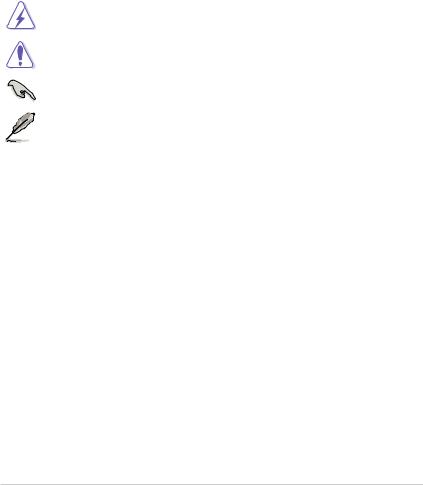
Où trouver plus d'informations?
Reportez-vous aux sources suivantes pour plus d'informations sur nos produits.
1.Site web ASUS
Le site web d'ASUS contient des informations complètes et à jour sur les produits ASUS et sur les logiciels afférents. Reportez-vous aux informations de contact ASUS.
2.Documentation optionnelle
Le contenu livré avec votre produit peut inclure de la documentation optionnelle telle que des cartes de garantie, qui peut avoir été ajoutée par votre revendeur. Ces documents ne font pas partie du contenu standard.
Conventions utilisées dans ce manuel
Pour être sûr d'effectuer certaines tâches correctement, veuillez prendre note des symboles suivants.
DANGER/AVERTISSEMENT : Ces informations vous permettront d'éviter de vous blesser lors de la réalisation d'une tâche.
ATTENTION : Ces informations vous permettront d'éviter d'endommager les composants lors de la réalisation d'une tâche.
IMPORTANT : Instructions que vous DEVEZ suivre pour mener une tâche à bien.
REMARQUE : Astuces et informations additionnelles pour vous aider à mener une tâche à bien.
Typographie
Texte en gras |
Indique un menu ou un élément à sélectionner. |
Italique |
Met l'accent sur une phrase ou un mot. |
<touche> |
Une touche entourée par les symboles < et > |
|
inférieurs indique une touche à presser. |
|
Exemple: <Entrée> signifie que vous devez presser la |
|
touche Entrée. |
<touche1>+<touche2>+<touche3> |
Si vous devez presser deux touches ou plus |
|
simultanément, le nom des touches est lié par un |
|
signe (+). |
v
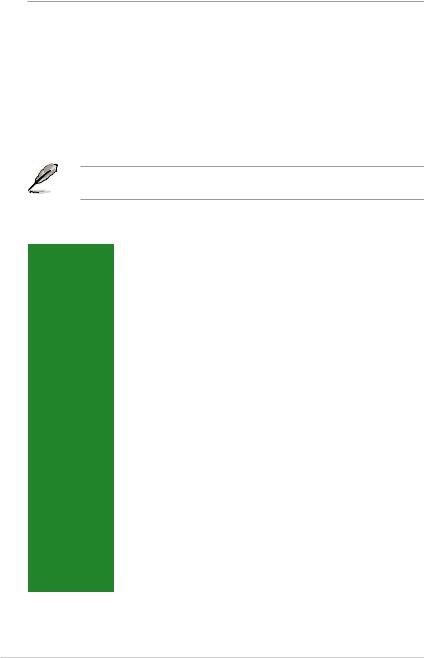
Contenu de la boîte
Vérifiez la présence des éléments suivants dans l'emballage de votre carte mère.
Carte mère |
Carte mère Gaming ASUS Z170I PRO GAMING |
|
|
|
|
Câbles |
4 x Câbles de série ATA 6.0 Gb/s |
|
|
|
|
|
1 x Cache E/S |
|
|
1 x Kit de montage M.2 2242 |
|
Accessoires |
1 x Kit de vis M.2 |
|
1 x Étiquette de câbles PRO GAMING |
||
|
||
|
1 x Kit d'installation du processeur |
|
|
1 x Antenne Wi-Fi 2T2R |
|
|
|
|
Application DVD |
DVD de support |
|
|
|
|
Documentation |
Manuel de l'utilisateur |
|
|
|
Si l'un des éléments ci-dessus est endommagé ou manquant, veuillez contacter votre revendeur.
Résumé des caractéristiques de la Z170I-PRO GAMING
|
Socket LGA1151 pour processeurs Intel® Core™ i7 / i5 / i3 / Pentium® / Celeron® |
|
|
de 6e génération |
|
|
Compatible avec les processeurs de 14nm |
|
Processeur |
Compatible avec la technologie Intel® Turbo Boost 2.0* |
|
|
* La prise en charge de la technologie Intel® Turbo Boost 2.0 varie en fonction du |
|
|
modèle de processeur utilisé. |
|
|
** Rendez-vous sur le site www.asus.com pour consulter la liste des processeurs Intel® |
|
|
compatibles avec cette carte mère. |
|
|
|
|
Chipset |
Intel® Z170 Express |
|
|
2 x Ports DIMM pour un maximum de 32 Go Modules mémoire DDR4 |
|
|
compatibles : 3400(O.C.)*/3333(O.C.)*/3200(O.C.)*/3100(O.C.)*/3000(O.C.) |
|
|
*/2933(O.C.)*/2800(O.C.)*/2666(O.C.)*/2600(O.C.)*/2400(O.C.)*/2133 MHz, |
|
Mémoire |
(non-ECC et non tamponnés) |
|
Architecture mémoire Dual-Channel (bi-canal) |
||
|
||
|
Compatible avec la technologie Intel® Extreme Memory Profile (XMP) |
|
|
* Le support Hyper DIMM dépend des caractéristiques physiques de chaque processeur. |
|
|
** Visitez www.asus.com pour consulter la liste des modules mémoire compatibles. |
|
|
|
|
|
Compatible avec les processeurs utilisant un chipset graphique intégré - Intel® |
|
|
HD Graphics |
|
|
Prise en charge de deux écrans par le biais des ports DisplayPort et HDMI |
|
|
Résolution DisplayPort : 4096 x 2304 @60Hz |
|
Sorties vidéo |
Résolution HDMI : 4096 x 2160 @ 24Hz / 2560 x 1600 @60Hz / 1920 x 1080 |
|
|
@ 120 Hz |
|
|
Compatible avec les technologies Intel® InTru™ 3D / Quick Sync Video / Clear |
|
|
Video HD Technology / Intel® Insider™ |
|
|
Mémoire partagée : 1024 Mo |
|
|
|
|
Slots |
1 x Slot PCI Express 3.0 x 16 |
|
d'extension |
||
|
||
|
(continue à la page suivante) |
vi
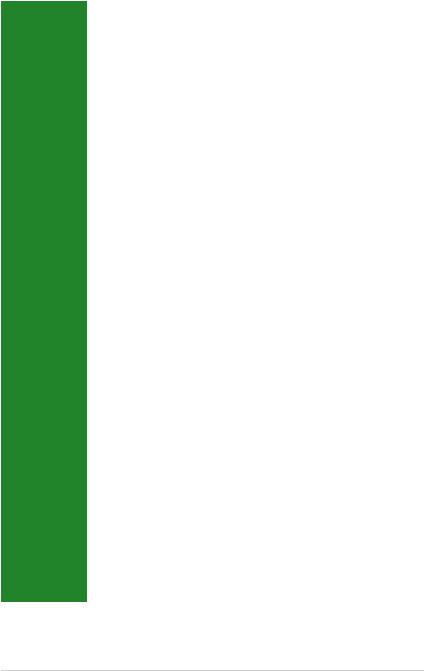
Résumé des caractéristiques de la Z170I-PRO GAMING
|
CODEC HD Audio SupremeFX (8 canaux) |
||
|
- Prise en charge de la détection et de la réaffectation (en façade |
||
|
|
uniquement) des prises audio ainsi que de la multidiffusion des flux audio |
|
|
- Son de grande qualité avec un rapport de signal sur bruit de 115dB |
||
Audio |
Fonctionnalités Audio : |
||
|
- Technologie de blindage SupremeFX Shielding™ |
||
|
- |
Amplificateur pour casque |
|
|
- |
Sortie S/PDIF optique |
|
|
- |
Sonic Radar II |
|
|
|
||
|
Chipset Intel® Z170 Express compatible RAID 0, 1, 5, 10 et support de la |
||
|
technologie Intel® Rapid Storage |
||
|
- 1 x Connecteur SATA Express [gris] prenant en charge 2 lecteurs SATA 6.0 |
||
Stockage |
|
Gb/s |
|
- 1 x Socket M.2 3 (pour lecteurs M Key 2242/2260/2280) (Mode SATA et |
|||
|
|||
|
|
PCIE x4) |
|
|
- 4 x Connecteurs SATA 6.0 Gb/s (gris, 2 à partir de SATA Express) |
||
|
- Technologie Intel® Smart Response |
||
|
|
||
|
Contrôleur Gigabit Intel® |
||
Réseau filaire |
ASUS LANGuard |
||
|
GameFirst III |
||
|
|
||
Réseaux sans fil |
Compatible avec les normes sans fil Wi-Fi 802.11 a/b/g/n/ac et prise en charge |
||
bi-bande des fréquences 2,4 GHz et 5 GHz + Bluetooth |
|||
|
|
||
|
Contrôleur ASMedia® USB 3.1 - prend en charge ASUS USB 3.1 Boost |
||
|
- 2 x Ports USB 3.1 (2 Type-A, rouge, noir à l'arrière) |
||
USB |
Intel® Z170 Express |
||
- 6 x Ports USB 3.0 / 2.0 (2 au milieu + 4 sur le panneau d'E/S, bleu) |
|||
|
|||
|
- 4 x Ports USB 2.0 / 1.1 (2 au milieu + 2 sur le panneau d'E/S, noir) |
||
|
* - prend en charge ASUS USB 3.0 Boost |
||
|
|
||
|
1 x Connecteur USB 3.0 / 2.0 à 19 broches (pour 2 ports USB 3.0/2.0 |
||
|
supplémentaires) |
||
|
1 x Connecteur USB 2.0/1.1 (pour 2 ports USB 2.0/1.1 supplémentaires) |
||
|
1 x Connecteur panneau système |
||
|
1 x Connecteur pour port audio en façade (AAFP) |
||
|
4 x Connecteurs SATA 6.0 Gb/s (gris, 2 à partir de SATA Express) |
||
Interfaces de |
1 x Interface Socket M.2 3 (pour lecteurs M Key 2242/2260/2280) |
||
1 x Connecteur SATA Express (gris, pour 2 dispositifs SATA 6 Gb/s) |
|||
connexion |
|||
1 x Connecteur pour ventilateur du processeur à 4 broches |
|||
internes |
|||
2 x Connecteurs pour ventilateurs du châssis (pour ventilateur à 3 broches DC et |
|||
|
|||
|
à 4 broches PWM) |
||
|
1 x Connecteur pour haut-parleurs |
||
|
1 x Connecteur TPM |
||
|
1 x Connecteur d'alimentation EATX (24 broches) |
||
|
1 x Connecteur d'alimentation EATX 12V (8 broches) |
||
|
1 x Cavalier Clear CMOS (2-pin) |
||
|
|
|
|
|
|
(continue à la page suivante) |
|
vii
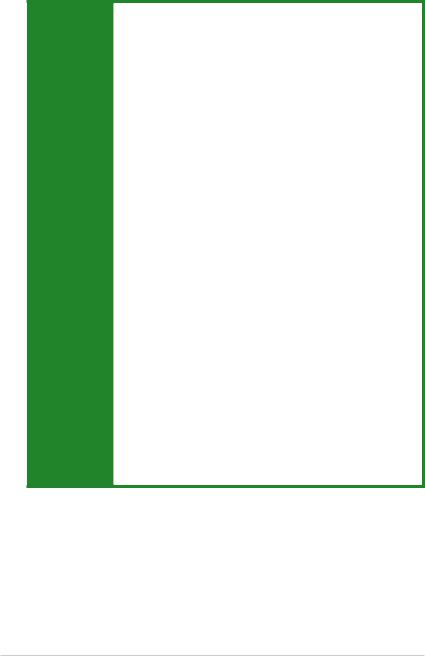
Résumé des caractéristiques de la Z170I-PRO GAMING
Fonctionnalités dédiées aux jeux
Gamer’s Guardian II
-DIGI+ VRM
-Protection de la DRAM contre les surtensions
-Fonctionnalité ESD Guards pour les ports VGA, LAN, Audio, KBMS et USB 3.1/3.0/2.0
-Composants extrêmement durables
-Plaque E/S arrière en acier inoxydable
Optimisation des performances
ASUS DIGI+ VRM
-Utilitaire ASUS DIGI+ VRM
ASUS EPU
-EPU
ASUS TPU
-Auto Tuning, TurboV, GPU Boost
Fan Xpert 2+ RAM Cache Media Streamer
-Diffusez votre musique ou vos films de votre PC vers un téléviseur Smart
TV, vos loisirs vous accompagnent partout !
-Application Media Streamer pour smartphones et tablettes fonctionnant sous iOS 7 et Android 4.0.
ASUS EZ DIY
Push Notice (Surveillance en temps réel)
-Surveillez en temps réel l'état de votre PC par le biais de vos appareils mobiles
-BIOS UEFI : Interface EZ Mode offrant une solution de configuration du
BIOS conviviale
-ASUS O.C. Tuner
-ASUS CrashFree BIOS 3
-ASUS EZ Flash 3
ASUS Q-Design
-ASUS Q-Shield
-ASUS Q-DIMM
-ASUS Q-LED (CPU, DRAM, VGA, Boot Device LED)
Fonctionnalités exclusives
-USB 3.1 Boost
-AI Suite 3
-Disk Unlocker
-AI Charger+
-ASUS CPU-Z
(continue à la page suivante)
viii
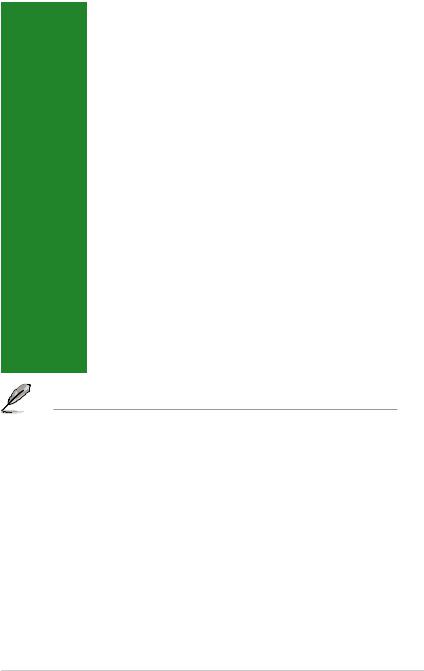
Résumé des caractéristiques de la Z170I-PRO GAMING
|
|
1 x Port souris + clavier PS/2 |
|
|
|
1 x Port S/PDIF optique |
|
|
|
1 x Port HDMI |
|
Interfaces de |
1 x DisplayPort |
||
2 x Ports d'antenne Wi-Fi |
|||
connexion |
|||
1 x Port ethernet (RJ45) |
|||
arrières |
|||
2 x Ports USB 3.1 (2 Type-A, rouge) |
|||
|
|
||
|
|
4 x Ports USB 3.0 / 2.0 |
|
|
|
2 x Ports USB 2.0 / 1.1 |
|
|
|
Ports E/S audio 8 canaux |
|
|
|
|
|
|
|
Flash ROM 128 Mo, UEFI AMI BIOS, PnP, DMI 2.7, WfM 2.0, SM BIOS 2.7, |
|
BIOS |
ACPI 5.0, BIOS multilingue, ASUS EZ Flash 3, CrashFree BIOS 3, F11 |
||
(Assistant EZ Tuning), raccourci F6 (Q-Fan), F3 (Favoris), Prise de notes |
|||
|
|
rapide, Historique des modifications, F12 Impression écran, Infos de SPD |
|
|
|
ASUS (Serial Presence Detect) |
|
|
|
|
|
Gérabilité |
WfM 2.0, DMI 2.7, WOL par PME, PXE |
||
réseau |
|||
|
|||
|
|
Pilotes |
|
DVD de support |
Utilitaires ASUS |
||
EZ Update |
|||
|
|
||
|
|
Logiciel anti-virus (version OEM) |
|
|
|
|
|
Systèmes |
Windows® 10 |
||
Windows® 8.1 |
|||
d'exploitation |
Windows® 7 |
||
compatibles |
* Pour installer Windows® 7, veuillez vous rendre sur le site ASUS (http://www.asus. |
||
|
|
com/fr) et télécharger le guide d'installation pour Windows® 7 et "ASUS EZ Installer". |
|
Format |
Format mini-ITX : 17 cm x 17 cm |
||
|
|
|
|
|
|
|
|
Les caractéristiques sont sujettes à modifications sans préavis.
ix

x
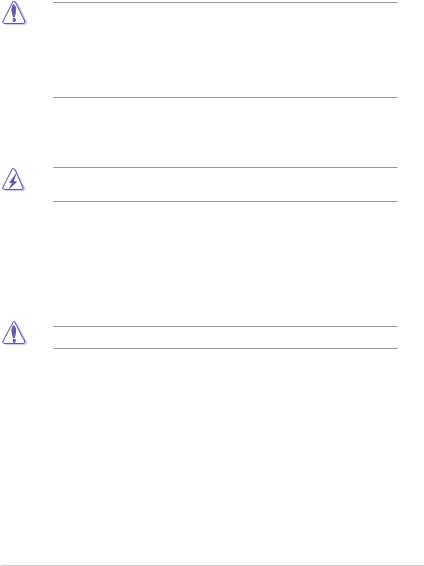
Introduction au produit |
1 |
1.1Avant de commencer
Suivez les précautions ci-dessous avant d'installer la carte mère ou d'en modifier les paramètres.
• Débranchez le câble d'alimentation de la prise murale avant de toucher les composants.
•Utilisez un bracelet antistatique ou touchez un objet métallique relié au sol (comme l'alimentation) pour vous décharger de toute électricité statique avant de toucher aux composants.
•Avant d'installer ou de désinstaller un composant, assurez-vous que l'alimentation ATX est éteinte et que le câble d'alimentation est bien débranché. Ne pas suivre cette précaution peut endommager la carte mère, les périphériques et/ou les composants.
1.2Vue d'ensemble de la carte mère
Suivez les précautions ci-dessous avant d'installer la carte mère ou d'en modifier les paramètres.
Débranchez le câble d'alimentation avant de toucher les composants. Ne pas suivre cette précaution peut endommager les composants de la carte mère.
1.2.1Sens du montage
Lorsque vous installez la carte mère, vérifiez que vous la montez dans le châssis dans le bon sens. Le côté qui porte les connecteurs externes doit être à l'arrière du châssis, comme indiqué sur l'image ci-dessous.
1.2.2Pas de vis
Placez quatre (4) vis dans les pas de vis (marqués d'un cercle rouge sur l'illustration cidessous) pour sécuriser la carte mère au châssis.
Ne vissez pas trop fort ! Vous risqueriez d'endommager la carte mère.
ASUS Z170I PRO GAMING |
1-1 |

Placez ce côté vers l'arrière du châssis
1.2.3Schéma de la carte mère
1 |
2 |
3 |
4 |
4 |
17.0cm(6.7in)
|
|
CPU_LED |
KBMS_USB910 CPU_FAN |
EATX12V |
|
|
DIGI |
|
|
|
|
|
DIGI |
+VRM |
|
+EPU |
|
HDMI_DP CHA_FAN2
|
USB3_5-8 |
18 |
LGA1151 |
|
LAN1 _USB3.1
_E12 ASM 1142
M.2(WIFI)
|
|
I219V |
17 |
BATT_CON |
Super |
I/O |
||
16 |
|
<![if ! IE]> <![endif]>AAFP |
|
AUDIO |
SUPREMEFX |
|
|
|
|
|
ALC |
|
|
1150 |
|
SupremeFX LED |
|
128Mb |
BIOS |
SPDIF_OUT
TPU
TPM CHA_FAN1

 VGA_LED
VGA_LED
|
BOOT_DEVICE_LED |
|
|
<![if ! IE]> <![endif]>M.2(SOCKET3) |
<![if ! IE]> <![endif]>3 |
Intel® |
<![if ! IE]> <![endif]>SATA6G4 |
|
|
|
|
H170 |
|
<![if ! IE]> <![endif]>SATA6G |
|
CLRTC |
|
SB_PWR 
PCIEX16
15 |
4 |
1 |
14 |
13 |
12 11 |
5 |
|
4 |
|
|
|
|
| <![if ! IE]> <![endif]>A1DIMMDDR4(64bit, 288-pin module) |
<![if ! IE]> <![endif]>B1DIMMDDR4(64bit, 288-pin module) |
|
|
<![if ! IE]> <![endif]>SATA6G2SATA6G1 EATX PWR |
<![if ! IE]> <![endif]>17.0cm(6.7in) |
2 |
| <![if ! IE]> <![endif]>SPEAKER |
<![if ! IE]> <![endif]>F PANEL |
7 |
||||
|
|
<![if ! IE]> <![endif]>LED DRAM |
|
|
|
|
|
|
|
|
|
|
6 |
|
|
<![if ! IE]> <![endif]>12 USB1112 |
|
<![if ! IE]> <![endif]>SATAEXPRESS |
|
8 |
|
|
<![if ! IE]> <![endif]>_ |
|
|
|
|
|
|
<![if ! IE]> <![endif]>USB3 |
|
|
|
|
|
|
|
|
|
|
9 |
7 |
|
10 |
|
|
|
|
1-2 |
Chapitre 1 : Introduction au produit |
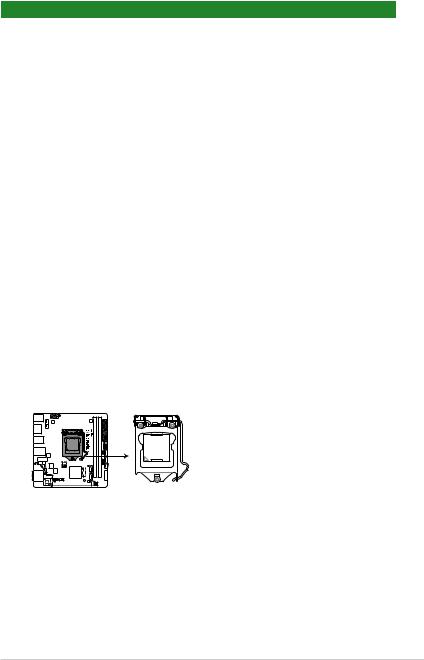
1.2.4Contenu du schéma
Connecteurs/Cavaliers/ Ports /LED |
Page |
|
1. |
Connecteurs pour ventilateurs (4-pin CPU_FAN, 4-pin CHA_FAN1~2) |
1-16 |
2. |
Connecteurs d'alimentation ATX (24-pin EATXPWR, 8-pin EATX12V) |
1-17 |
3. |
Socket pour processeur Intel® LGA1151 |
1-3 |
4. |
Témoins Q-LED (BOOT_DEVICE_LED, VGA_LED, DRAM_LED, CPU_LED) |
1-22 |
5. |
Slot DIMM DDR4 |
1-7 |
6. |
Connecteur panneau système (10-1 pin F_PANEL) |
1-20 |
7. |
Connecteurs SATA 6.0 Gb/s Intel® Z170 (7-pin SATA6G_1~4, |
1-19 |
|
SATAEXPRESS) |
|
|
|
|
8. |
Connecteur USB 3.0 (20-1 pin USB3_12) |
1-18 |
9. |
Connecteur USB 2.0 (10-1 pin USB1112) |
1-18 |
10. |
Connecteur haut-parleur d'alerte système (4-pin SPEAKER) |
1-19 |
11. |
Cavalier Clear CMOS (2-pin CLRTC) |
1-12 |
12. |
LED d'alimentation (SB_PWR) |
1-22 |
13. |
Interface Socket M.2 3 |
1-21 |
14. |
Connecteur TPM (14-1 pin TPM) |
1-15 |
15. |
Témoins lumineux SupremeFX |
1-23 |
16. |
Connecteur pour port audio en façade (10-1 pin AAFP) |
1-16 |
17. |
Cavalier batterie RTC (2-pin BATT_CON) |
1-12 |
18. |
Connecteur audio numérique (4-1 pin SPDIF_OUT) |
1-15 |
1.3Processeur
La carte mère est livrée avec une interface de connexion LGA1151 conçue pour l'installation d'un processeur Intel® Core™ i7 / Core™ i5 / Core™ i3 / Pentium™ / Celeron™ de 6e génération.
Z170I PRO GAMING CPU socket LGA1151
ASUS Z170I PRO GAMING |
1-3 |
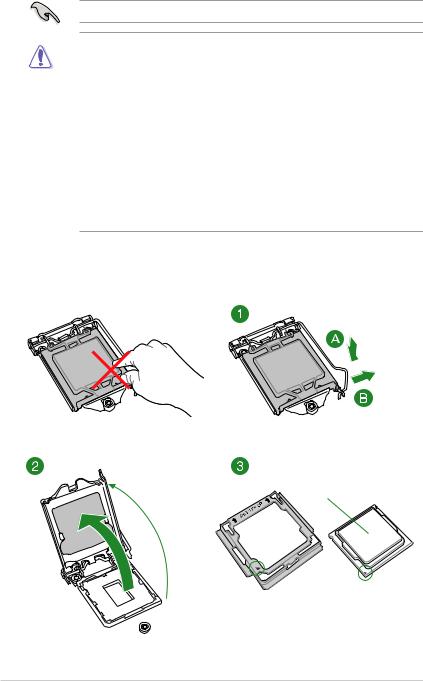
Assurez-vous que tous les câbles sont débranchés lors de l'installation du processeur.
•Assurez-vous de n'installer que le processeur conçu pour le socket LGA1151. NE PAS
installer de processeur conçu pour un socket LGA1150, LGA1155 ou LGA1156 sur un socket LGA1151.
•Lors de l'achat de la carte mère, vérifiez que le couvercle PnP est bien placé sur l'interface de connexion du processeur et que les broches de ce dernier ne sont pas pliées. Contactez immédiatement votre revendeur si le couvercle PnP est manquant ou si vous constatez des dommages sur le couvercle PnP, sur l'interface de connexion, sur les broches ou sur les composants de la carte mère.
•Conservez-bien le couvercle après avoir installé la carte mère. ASUS ne traitera les requêtes de RMA (Autorisation de retour des marchandises) que si la carte mère est renvoyée avec le couvercle placé sur le socket LGA1150.
•La garantie du produit ne couvre pas les dommages infligés aux broches de l'interface de connexion du processeur s'ils résultent d'une mauvaise installation ou d'un mauvais retrait, ou s'ils ont été infligés par un mauvais positionnement, par une perte ou par une mauvaise manipulation ou retrait du couvercle PnP de protection de l'interface de connexion.
1.3.1Installer le processeur
Partie supérieure du processeur
1-4 |
Chapitre 1 : Introduction au produit |

Partie inférieure du processeur
Partie inférieure du processeur
Partie supérieure du processeur
ASUS Z170I PRO GAMING |
1-5 |
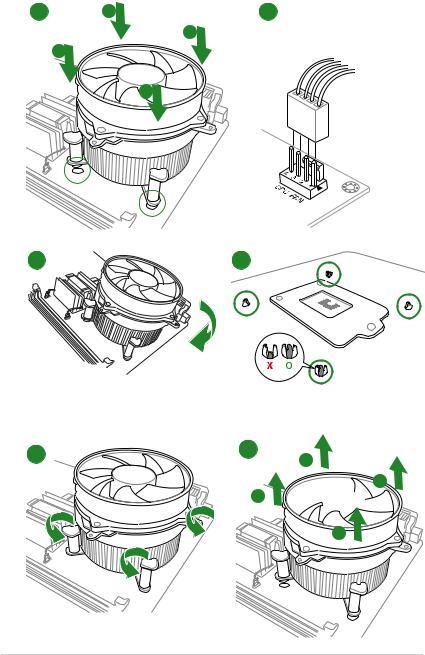
Pour installer le ventilateur du processeur
1 A 2
B
B
A
3 |
4 |
Pour désinstaller le ventilateur du processeur
1 |
2 |
A
 B B
B B 
A
1-6 |
Chapitre 1 : Introduction au produit |
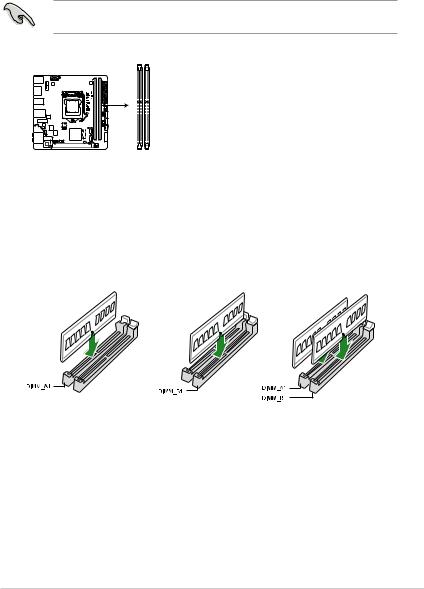
1.4Mémoire système
1.4.1Vue générale
La carte mère est livrée avec deux slots DIMM destinés à l'installation de modules mémoire DDR4 (Double Data Rate 4). Un module DDR4 s'encoche différemment d'un module DDR3 / DDR2 / DDR. NE PAS installer de module mémoire DDR3, DDR2 ou DDR sur les slots DIMM destinés aux modules DDR4.
Selon les caractéristiques des processeurs Intel®, un voltage pour module mémoire inférieur à 1.2V est recommandé pour protéger le processeur.
<![if ! IE]><![endif]>DIMM_B1
<![if ! IE]><![endif]>DIMM_A1
Z170I PRO GAMING 288-pin DDR4 DIMM sockets
1.4.2Configurations mémoire
Vous pouvez installer des modules mémoire DDR4 unbuffered et non ECC de 2 Go, 4 Go, 8 Go, et 16 Go sur les interfaces de connexion DDR4. Reportez-vous aux configurations mémoire recommandées ci-dessous.
Configurations mémoire recommandées
ASUS Z170I PRO GAMING |
1-7 |
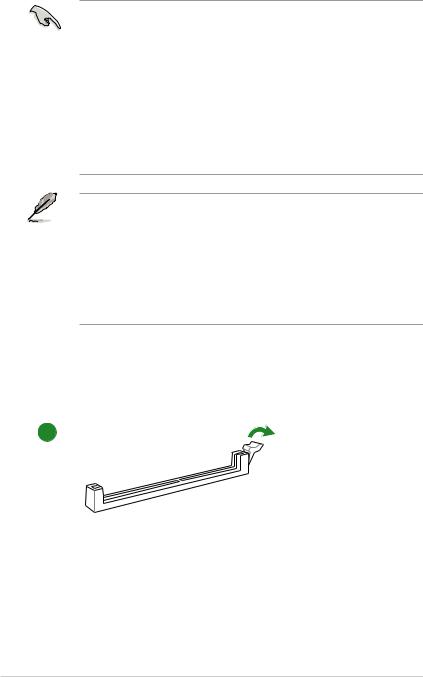
•Vous pouvez installer des modules mémoire de tailles variables dans le canal A et B.
Le système se chargera de mapper la taille totale du canal de plus petite taille pour les configurations Dual-Channel (Bi-Canal). Tout excédant de mémoire du canal le plus grand est alors mappé pour fonctionner en Single-Channel (Canal unique).
•En raison d'une limitation d'adressage mémoire sur les systèmes d'exploitation Windows® 32 bits, seuls 3 Go de mémoire ou moins peuvent être utilisés si vous installez un total de 4 Go de mémoire sur la carte mère. Pour utiliser la mémoire de manière optimale, nous vous recommandons d'effectuer une des opérations suivantes :
-Si vous utilisez un système d'exploitation Windows® 32 bits, installez un maximum de 3 Go de mémoire système.
-Installez un système d'exploitation Windows® 64 bits si vous souhaitez installer 4 Go ou plus de mémoire sur la carte mère.
-Pour plus de détails, consultez le site de Microsoft® : http://support.microsoft.com/ kb/929605/en-us.
• La fréquence de fonctionnement par défaut de la mémoire dépend de son SPD. Par défaut, certains modules mémoire peuvent fonctionner à une fréquence inférieure à la valeur indiquée par le fabricant. Consultez la section 2.5 Menu Ai Tweaker pour plus de détails.
•Installez toujours des modules mémoire dotés de la même latence CAS. Pour une compatibilité optimale, il est recommandé d'installer des barrettes mémoire identiques ou partageant le même code de données. Consultez votre revendeur pour plus d'informations.
•Visitez le site Web d'ASUS pour consulter la dernière liste des fabricants de modules mémoire compatibles avec cette carte mère.
1.4.3Installer un module mémoire
1
1-8 |
Chapitre 1 : Introduction au produit |
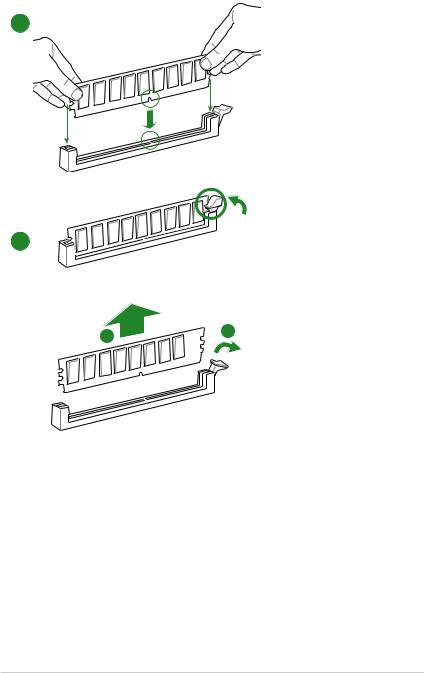
2
3
Retirer un module mémoire
B  A
A
ASUS Z170I PRO GAMING |
1-9 |
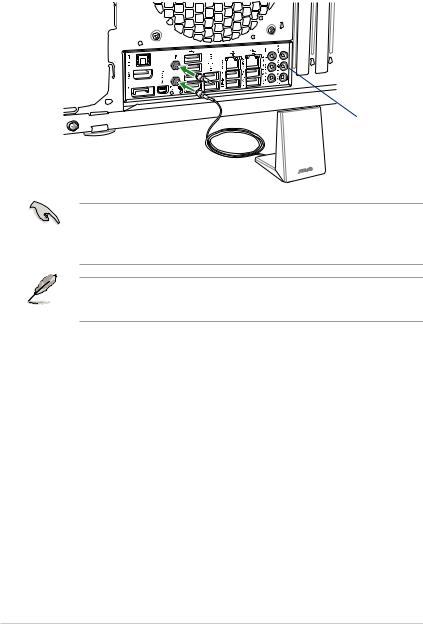
1.5Installer l'antenne Wi-Fi
Connectez l'antenne Wi-Fi ASUS 2T2R fournie sur les ports Wi-Fi situés à l'arrière du châssis de votre ordinateur.
IO Shield
• Assurez-vous que l'antenne Wi-Fi ASUS 2T2R est bien installée sur les ports Wi-Fi situés à l'arrière du châssis de votre ordinateur.
•Installez le pilote Bluetooth avant d'utiliser le logiciel Wi-Fi GO!
•Placez l'antenne à plus de 20 cm de toute personne.
Les illustrations fournies ne sont données qu'à titre indicatif. La disposition des composants de la carte mère peut différer en fonction du modèle, les instructions d'installation sont toutefois identiques.
1-10 |
Chapitre 1 : Introduction au produit |
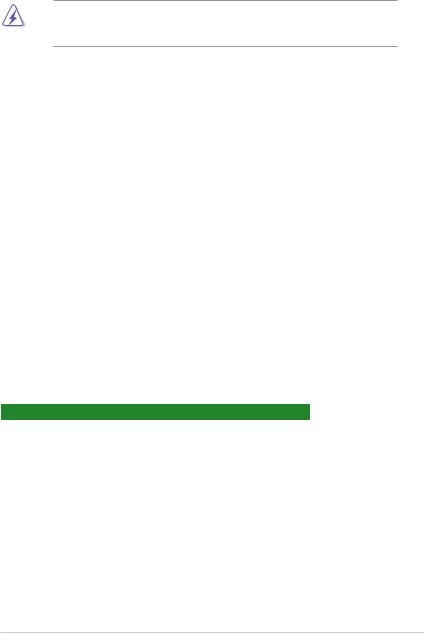
1.6Slots d'extension
Plus tard, vous pourrez avoir besoin d'installer des cartes d'extension. La section suivante décrit les slots et les cartes d'extension compatibles.
Assurez-vous d'avoir bien débranché le câble d'alimentation avant d'ajouter ou de retirer des cartes d'extension. Manquer à cette précaution peut vous blesser et endommager les
composants de la carte mère.
1.6.1Installer une carte d'extension
Pour installer une carte d'extension:
1.Avant d'installer la carte d'extension, lisez bien la documentation livrée avec cette dernière et procédez aux réglages matériels nécessaires.
2.Ouvrez le châssis (si votre carte mère est montée dans un châssis).
3.Enlevez l'équerre correspondant au slot dans lequel vous désirez installer la carte.
Conservez la vis.
4.Alignez le connecteur de la carte avec le slot et pressez fermement jusqu'à ce que la carte soit bien installée dans le slot.
5.Fixez la carte au châssis avec la vis que vous avez ôtée plus tôt.
6.Refermez le châssis.
1.6.2Configurer une carte d'extension
Après avoir installé la carte, configurez-la en ajustant les paramètres logiciels.
1.Allumez le système et procédez aux modifications de BIOS nécessaires, si besoin. Consultez le chapitre 2 pour plus de détails concernant le BIOS.
2.Assignez un IRQ à la carte.
3.Installez les pilotes de la carte d'extension.
1.6.3Slot PCI Express 3.0 x16
Cette carte mère est compatible avec les cartes graphiques PCI Express x16 conformes aux caractéristiques PCI Express.
Assignation des IRQ pour cette carte mère
|
A |
B |
C |
Contrôleur graphique intégré |
partagé |
– |
– |
Contrôleur HD Audio |
partagé |
– |
– |
Contrôleur XHCI |
partagé |
– |
partagé |
Contrôleur SATA |
partagé |
– |
– |
Contrôleur réseau Intel |
partagé |
– |
– |
WIFI |
– |
partagé |
– |
PCIE x16_1 |
partagé |
– |
– |
Contrôleur Asmedia USB 3.1 |
– |
partagé |
partagé |
ASUS Z170I PRO GAMING |
1-11 |
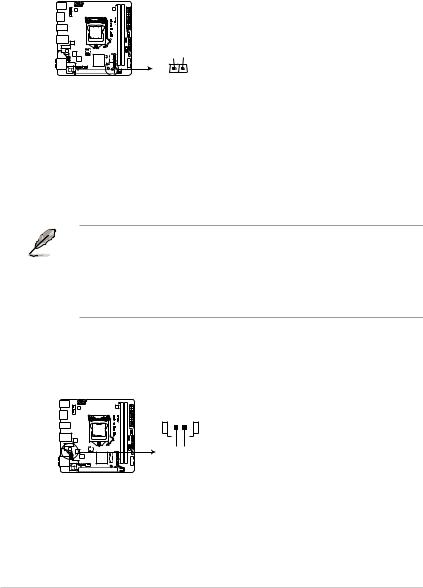
1.7Cavaliers
1.Cavalier Clear CMOS (2-pin CLRTC)
Ce cavalier vous permet d'effacer la mémoire RTC (Real Time Clock) du CMOS. La mémoire CMOS stocke les paramètres du BIOS. La pile bouton intégrée alimente les données de la mémoire vive du CMOS, incluant les paramètres système tels que les mots de passe.
CLRTC |
|
BAT |
|
_ |
GND |
+3V |
|
PIN 1 |
|
Z170I PRO GAMING Clear RTC RAM
Pour effacer la mémoire RTC :
1. Éteignez l'ordinateur, débranchez le cordon d'alimentation et retirez la pile de la carte mère.
2. Utilisez un objet métallique tel qu'un tournevis pour court-circuiter les deux broches. 3. Replacez la pile, branchez le cordon d'alimentation et démarrez l'ordinateur.
4. Maintenez enfoncée la touche <Suppr.> du clavier lors du démarrage et entrez dans le BIOS pour saisir à nouveau les données.
• Si les instructions ci-dessous ne permettent pas d'effacer la mémoire RTC, retirez la pile intégrée et court-circuitez à nouveau les deux broches pour effacer les données de la RAM RTC CMOS. Puis, réinstallez la pile.
• Vous n'avez pas besoin d'effacer la mémoire RTC lorsque le système se bloque suite à un overclocking. Dans ce dernier cas, utilisez la fonction C.P.R. (CPU Parameter Recall). Éteignez et redémarrez le système afin que le BIOS puisse automatiquement restaurer ses valeurs par défaut.
2. Cavalier batterie RTC (2-pin BATT_CON)
Ce connecteur est dédié à la batterie Lithium CMOS.
BATT_CON
PIN 1
<![if ! IE]><![endif]>VBAT
<![if ! IE]><![endif]>GND
Z170I PRO GAMING RTC battery header
1-12 |
Chapitre 1 : Introduction au produit |
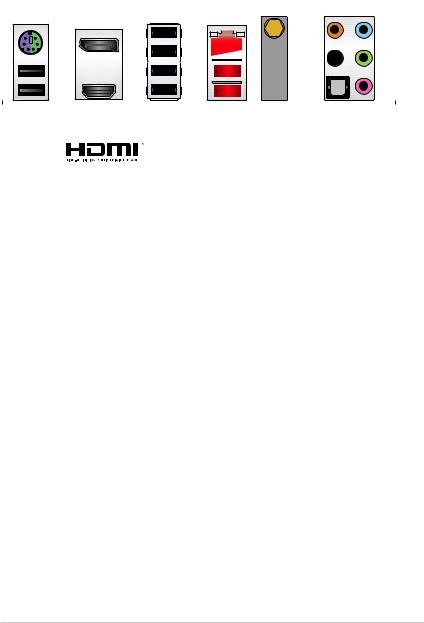
1.8Connecteurs
1.8.1Connecteurs arrières
|
1 |
|
2 |
|
|
|
|
|
3 |
4 5 |
6 |
7 |
|||||||||||
|
|
|
|
|
|
|
|
|
|
|
|
|
|
|
|
|
|
|
|
|
|
|
|
|
|
|
|
|
|
|
|
|
|
|
|
|
|
|
|
|
|
|
|
|
|
|
|
|
|
|
|
|
|
|
|
|
|
|
|
|
|
|
|
|
|
|
|
|
|
|
|
|
|
|
|
|
|
|
|
|
|
|
|
|
|
|
|
|
|
|
|
|
|
|
|
|
|
|
|
|
|
|
|
|
|
|
|
|
|
|
|
|
|
|
|
|
|
|
|
|
|
|
|
|
|
|
|
|
|
|
|
|
|
|
|
|
|
|
|
|
|
|
|
|
|
|
|
|
|
|
|
|
|
|
|
|
|
|
|
|
|
|
|
|
|
|
|
|
|
|
|
|
|
|
|
|
|
|
|
|
|
|
|
|
|
|
|
|
|
|
|
|
|
|
|
|
|
|
|
|
|
|
|
|
|
|
|
|
|
|
|
|
|
|
|
|
|
|
|
|
|
|
|
|
|
|
|
|
|
|
|
|
|
|
|
|
|
|
|
|
|
|
|
|
|
|
|
|
|
|
|
|
|
|
|
|
|
|
|
|
|
|
|
14 |
13 |
12 |
11 |
10 |
9 |
8 |
1.Port souris + clavier PS/2. Ce port accueille une souris ou un clavier PS/2.
2 Port DisplayPort. Ce port permet de connecter un écran ou un système home cinéma.
3.Port ethernet (RJ-45). Ce port permet une connexion Gigabit à un réseau local LAN (Local Area Network) via un hub réseau.
Témoins des ports réseau
LED ACT/LIEN |
LED VITESSE |
||
État |
Description |
État |
Description |
Éteint |
Pas de lien |
Éteint |
Connexion 10Mbps |
Orange |
Lien établi |
Orange |
Connexion 100Mbps |
Orange |
Activité de |
Vert |
Connexion 1Gbps |
(clignotant) |
données |
|
|
Orange |
Prêt à sortir du |
|
|
(clignotant |
mode S5 |
|
|
puis fixe) |
|
|
|
LED ACT/ |
LED |
||
LIEN |
VITESSE |
||
|
|
|
|
|
|
|
|
|
|
|
|
|
|
|
|
|
|
|
|
|
|
|
|
|
|
|
|
|
|
|
|
Port réseau
4.Port de sortie pour haut-parleur central/caisson de basse (orange). Ce port permet de brancher le haut-parleur central ou le caisson de basse d'un système d'enceintes.
5.Port de sortie pour haut-parleurs arrières (noir). Ce port permet de brancher les hautparleurs arrières d'un système d'enceintes 4.1, 5.1 et 7.1.
6.Port d'entrée audio (bleu clair). Ce port permet de brancher un lecteur CD/DVD ou toute autre source audio.
7.Port de sortie audio (vert). Ce port permet de brancher un casque audio ou un hautparleur. En configuration audio 4.1, 5.1, ou 7.1, ce port se connecte aux haut-parleurs avants d'un système d'enceintes.
ASUS Z170I PRO GAMING |
1-13 |
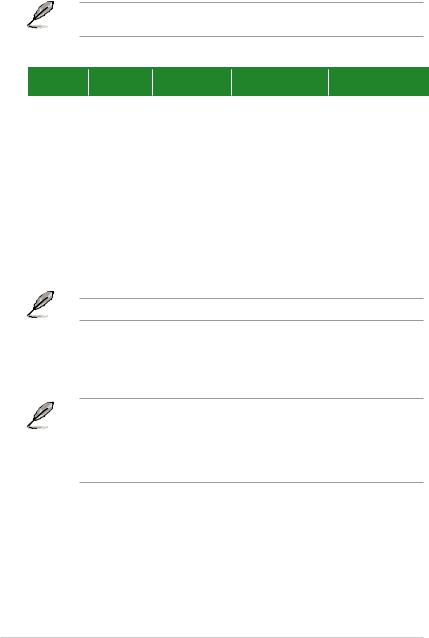
8.Port microphone (rose). Ce port permet de brancher un microphone.
9.Sortie S/PDIF optique. Ce port est destiné à la connexion d'un équipement audio externe doté d'une interface S/PDIF optique.
Reportez-vous au tableau de configuration audio ci-dessous pour une description de la fonction des ports audio en configuration 2.1, 4.1, 5.1 ou 7.1 canaux.
Configurations audio 2, 4.1, 5.1 et 7.1 canaux
Port |
Casque |
4.1 canaux |
5.1 canaux |
7.1 canaux |
|
2 canaux |
|||||
|
|
|
|
||
Bleu clair |
Entrée audio |
Entrée audio |
Entrée audio |
Entrée audio |
|
Vert |
Sortie audio |
Sortie haut- |
Sortie haut-parleurs |
Sortie haut-parleurs |
|
|
|
parleurs avants |
avants |
avants |
|
Rose |
Entrée micro |
Entrée micro |
Entrée micro |
Entrée micro |
|
Orange |
– |
– |
Haut-parleur central/ |
Haut-parleur central/ |
|
|
|
|
Caisson de basse |
Caisson de basse |
|
Port S/PDIF |
– |
– |
– |
Sortie haut-parleurs |
|
optique |
|
|
|
latéraux |
|
Noir |
– |
Sortie haut- |
Sortie haut-parleurs |
Sortie haut-parleurs |
|
|
|
parleurs arrières |
arrières |
arrières |
10.Cartes réseau sans fil ASUS. Ces cartes réseau sans fil permettent de connecter l'ordinateur à un réseau sans fil.
Pour plus de détails, consultez la section Installer l'antenne Wi-Fi.
11.Port USB 3.1 Type A. Ce port USB (Universal Serial Bus) Type A est destiné aux périphériques USB 3.1.
12.Ports USB 3.0. Ces ports à neuf broches “Universal Serial Bus” (USB) sont à disposition pour connecter des périphériques USB 3.0.
• Seuls les périphériques de stockage USB 3.0 sont pris en charge.
•Il est fortement recommandé de connecter vos périphériques USB 3.0 sur les ports USB 3.0 pour un débit et des performances accrues.
•Les périphériques USB 2.0 et 3.0 connectés peuvent fonctionner en mode xHCI ou EHCI en fonction de la configuration du système d'exploitation. Certains périphériques USB hérités doivent mettre à jour leur firmware pour une meilleure compatibilité.
13. Port HDMI. Ce port (compatible HDCP) permet de connecter un moniteur HDMI ou tout autre équipement doté d'un connecteur HDMI.
14.Ports USB 2.0. Ces ports à quatre broches “Universal Serial Bus” (USB) sont à disposition pour connecter des périphériques USB 2.0 / 1.1.
1-14 |
Chapitre 1 : Introduction au produit |
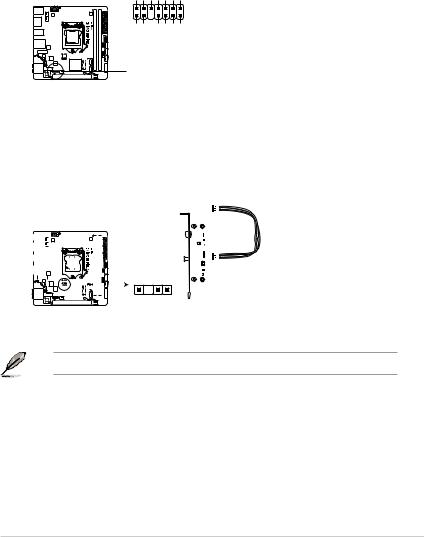
1.8.2Connecteurs internes
1.Connecteur TPM (14-1 pin TPM)
Ce connecteur est compatible avec le système Trusted Platform Module (TPM), permettant de stocker en toute sécurité les clés et certificats numériques, les mots de passe et les données. Le système TPM aide aussi à améliorer la sécurité d'un réseau, protéger les identités numériques et garantir l'intégrité de la plate-forme.
TPM
<![if ! IE]><![endif]>CLKRUN_F SERIRQ_F FRAME#_F LAD3_F LAD2_F LAD1_F LAD0_F
PIN 1
<![if ! IE]><![endif]>S  __C _PCIRST#_PCICLK +3VSBTBDGNDTPM+3V+3V
__C _PCIRST#_PCICLK +3VSBTBDGNDTPM+3V+3V
Z170I PRO GAMING TPM connector
2.Connecteur audio numérique (4-1 pin SPDIF_OUT)
Ce connecteur est destiné à un/des port(s) additionnel(s) S/PDIF (Sony/Philips Digital Interface). Connectez le câble du module Sortie S/PDIF à ce connecteur, puis installez le module dans un slot à l'arrière du châssis.
|
|
|
|
|
|
|
|
|
|
|
|
|
|
|
|
|
|
|
|
|
|
|
|
|
|
|
<![if ! IE]> <![endif]>+5V |
<![if ! IE]> <![endif]>SPDIFOUT GND |
|
|
|
|
|
|||
|
|
|
|
|
|
|
|
|
|
|
|
|
|
|
|
|
|
|
|
|
|
|
|
|
|
|
|
|
|
|
|
|||||
|
|
|
|
|
|
|
|
|
|
|
|
|
|
|
|
|
|
|
|
|
|
|
|
|
|
|
|
|
|
|
|
|||||
|
|
|
|
|
|
|
|
|
|
|
|
|
|
|
|
|
|
|
|
|
|
|
|
|
|
|
|
|
|
|
|
|
|
|
|
|
|
|
|
|
|
|
|
|
|
|
|
|
|
|
|
|
|
|
|
|
|
|
|
|
|
|
|
|
|
|
|
|
|
|
|
|
|
|
|
|
|
|
|
|
|
|
|
|
|
|
|
|
|
|
|
|
|
|
|
|
|
|
|
|
|
|
|
|
|
|
|
|
|
|
SPDIF_OUT
Z170I PRO GAMING Digital audio connector
Le module S/PDIF est vendu séparément.
ASUS Z170I PRO GAMING |
1-15 |
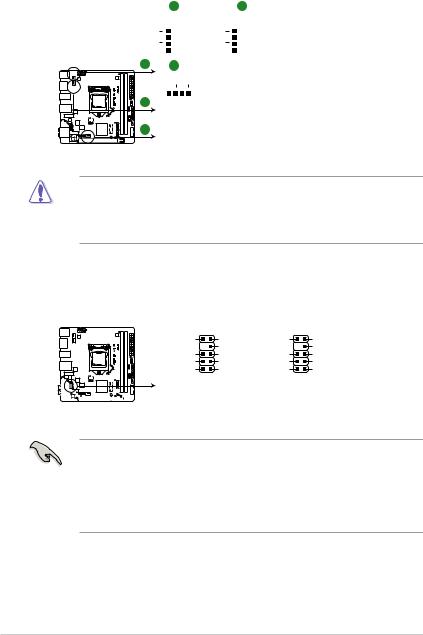
3.Connecteurs pour ventilateurs (4-pin CPU_FAN, 4-pin CHA_FAN1~2)
Connectez le câble des ventilateurs à ce connecteur sur la carte mère, en vous assurant que le fil noir de chaque câble corresponde à la broche de terre du connecteur.
A
B
C
A B
CPU_FAN |
CHA_FAN2 |
|||||||||||||||
|
|
|
|
|
|
|
|
GND |
|
|
|
GND |
||||
|
|
|
|
|
|
|
|
CPU FAN PWR |
|
|
|
CHA FAN PWR |
||||
|
|
|
|
|
|
|
|
CPU FAN IN |
|
|
|
CHA FAN IN |
||||
|
|
|
|
|
|
|
|
CPU FAN PWM |
|
|
|
+5V |
||||
|
|
|
|
|
|
|
|
|
|
|
||||||
|
|
|
C |
|
|
|
|
|||||||||
CHA_FAN1 |
|
|
|
|
||||||||||||
|
|
|
|
|
|
|
|
|
|
|
|
|
|
|
|
|
|
|
|
|
|
|
|
|
|
|
|
|
|
|
|
|
|
|
|
|
|
|
|
|
|
|
|
|
|
|
|
|
|
|
|
|
<![if ! IE]> <![endif]>+5V CHA FAN IN CHA FAN PWR GND |
|
|
|
|
||||||||||
Z170I PRO GAMING Fan connectors
N'oubliez pas de connecter le câble du ventilateur du processeur au connecteur CPU_Fan de la carte mère. Une circulation de l'air insuffisante peut endommager les composants de la carte mère. Ce connecteur n'est pas un cavalier ! Ne placez pas de capuchon de cavalier sur ce connecteur ! Le connecteur CPU_FAN prend en charge les ventilateurs du processeur d'une puissance maximale de 1A (12 W).
4.Connecteur pour port audio en façade (10-1 pin AAFP)
Ce connecteur est dédié au module E/S audio disponible en façade de certains boîtiers d'ordinateurs et prend en charge les normes audio AC '97 et HD Audio. Branchez le câble du module E/S audio en façade à ce connecteur.
AAFP
SENSE2_RETUR |
PORT2 L |
NC |
Line out_L |
|
SENSE_SEND |
|
NC |
SENSE1_RETUR |
PORT2 R |
NC |
Line out_R |
NC |
PORT1 R |
NC |
MICPWR |
AGND |
PORT1 L |
AGND |
MIC2 |
|
|
|
|
|
|
|
|
|
|
|
|
|
|
|
|
|
|
|
PIN 1 |
PIN 1 |
|
|
|
|
|
|
|
|
|
|
|
|
|
|
|
|
|
|
|
HD-audio-compliant |
Legacy AC’97 |
|
|
|
|
|
|
|
|
|
|
|
|
|
|
|
|
|
|
|
||
|
|
|
|
|
|
|
|
|
|
|
|
|
|
|
|
|
|
|
||
|
|
|
|
|
|
|
|
|
|
|
|
|
|
|
|
|
|
|
pin definition |
compliant definition |
Z170I PRO GAMING Front panel audio connector
•Nous vous recommandons de brancher un module HD Audio sur ce connecteur pour bénéficier d'un son de qualité HD.
•Si vous souhaitez connecter un module High-Definition Audio en façade via ce connecteur, assurez-vous que l'élément Front Panel Type du BIOS soit réglé sur [HD]. Pour les modules AC'97, réglez l'élément Front Panel Type sur [AC97]. Par défaut, ce connecteur est défini sur [HD]. Consultez la section 2.6.7 Onboard Devices
Configuration (Configuration des dispositifs intégrés) pour de plus amples informations.
1-16 |
Chapitre 1 : Introduction au produit |
